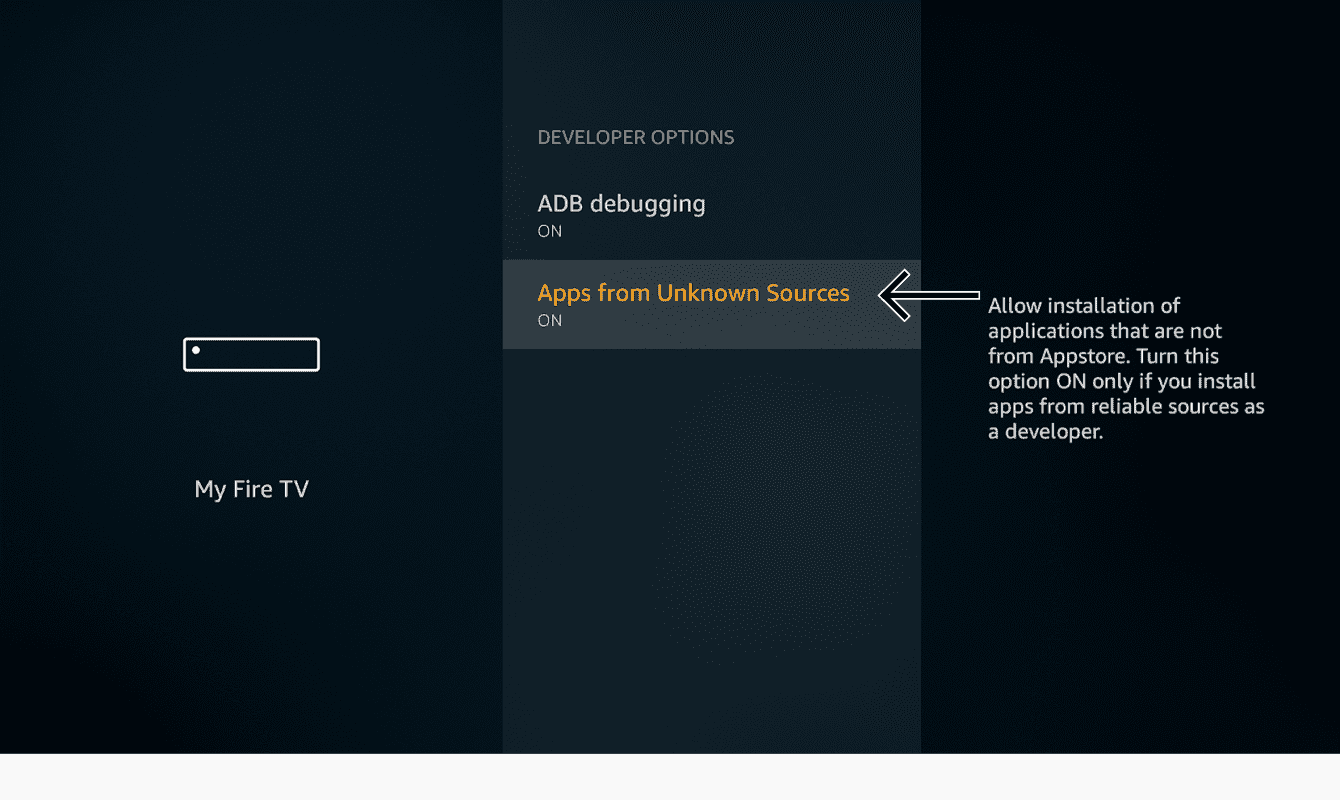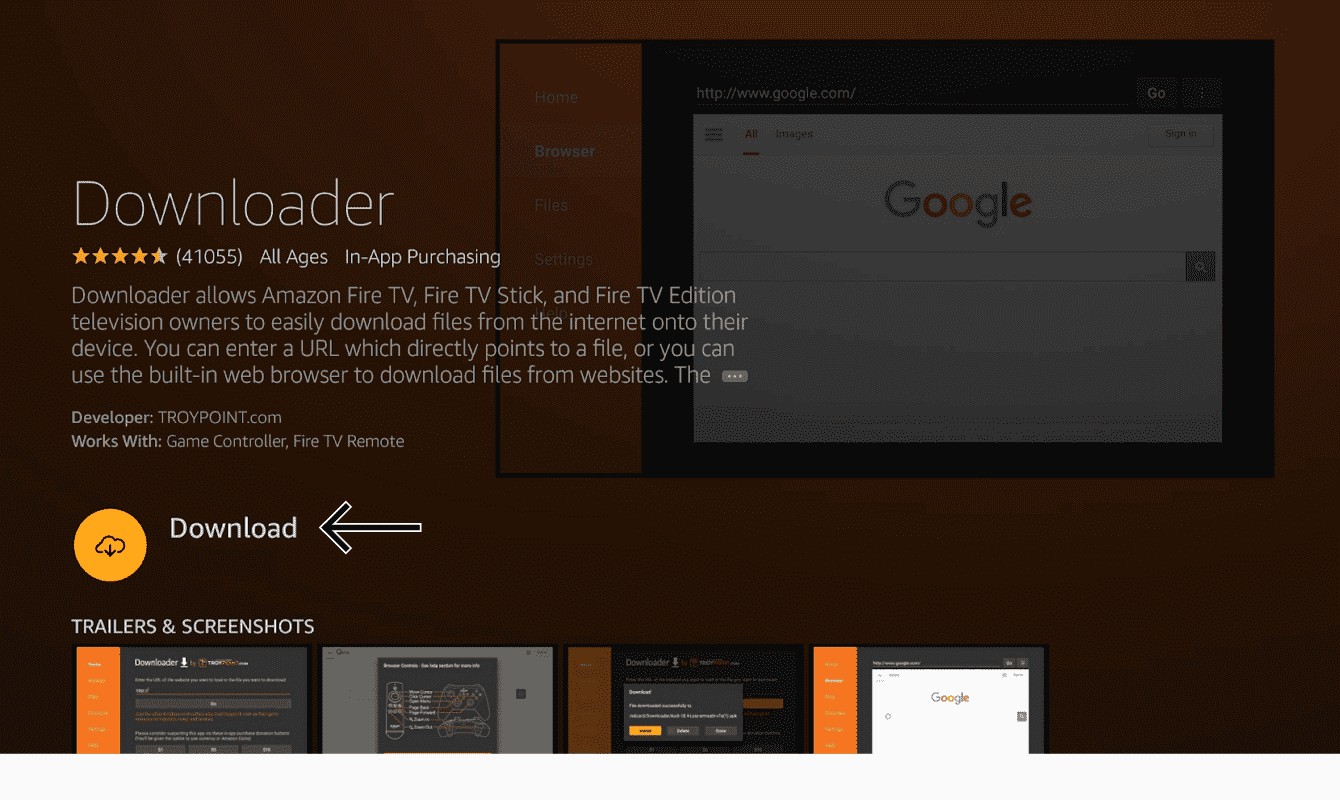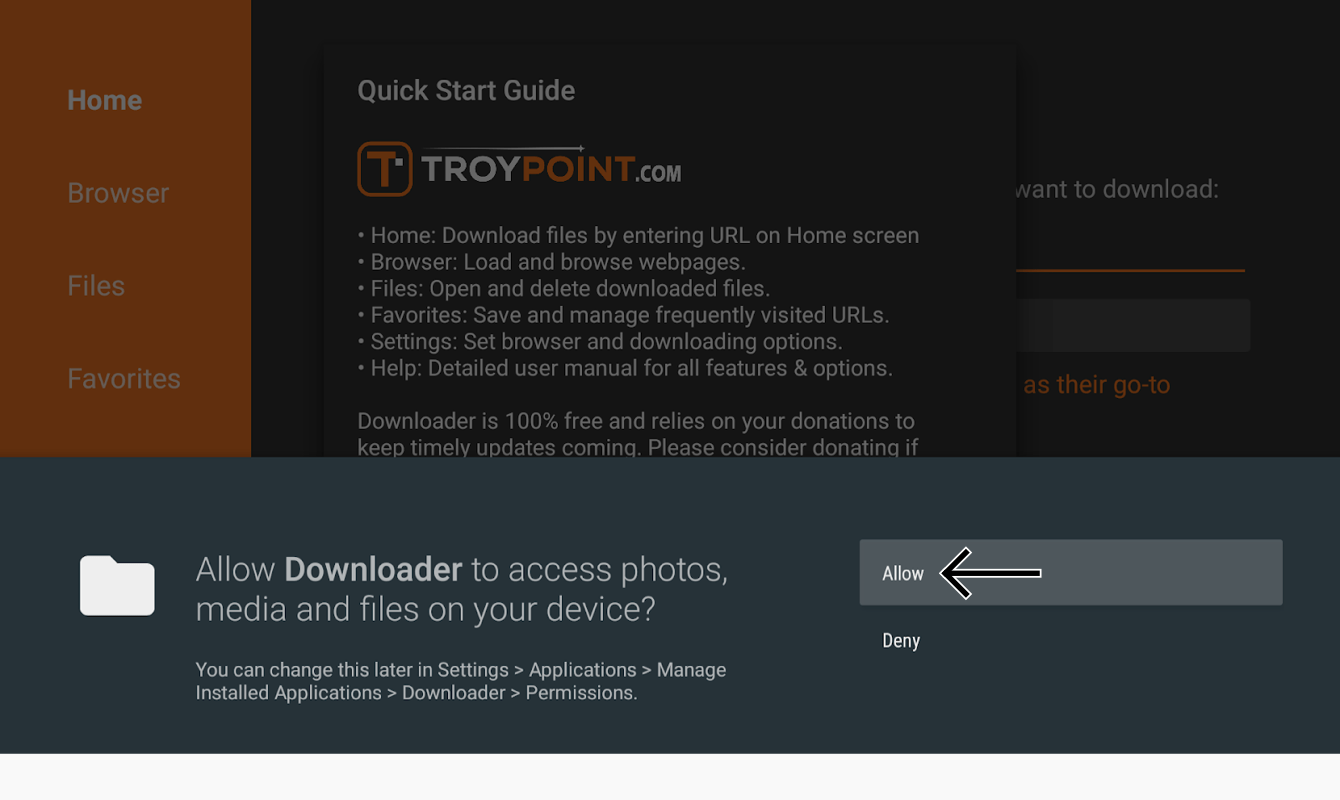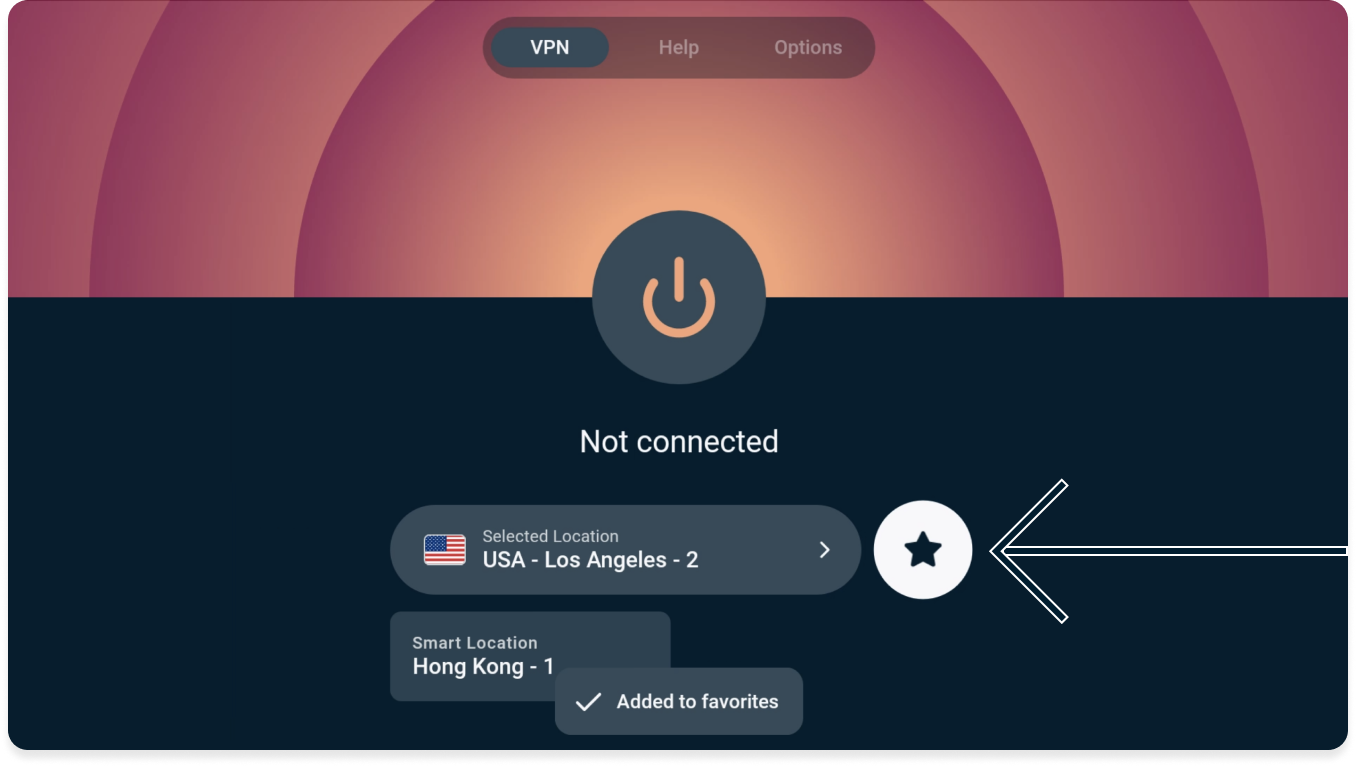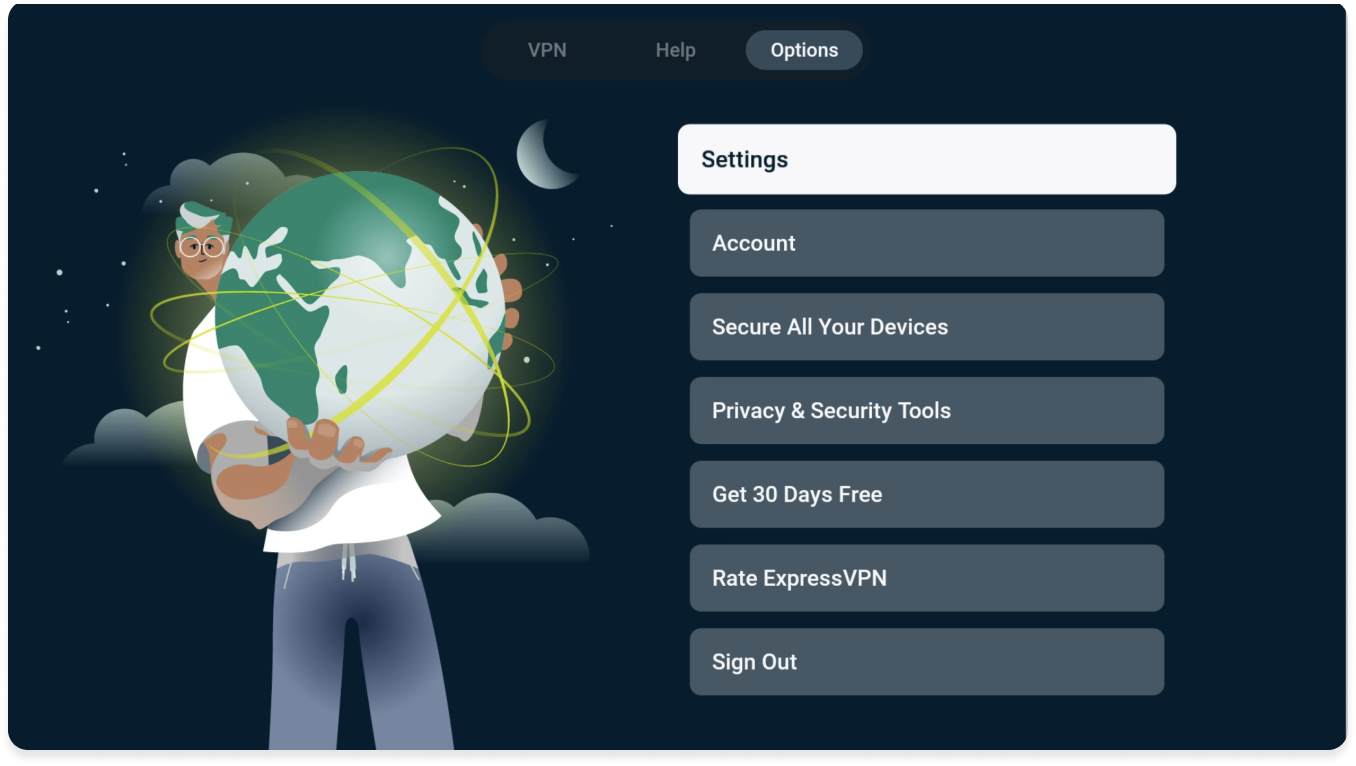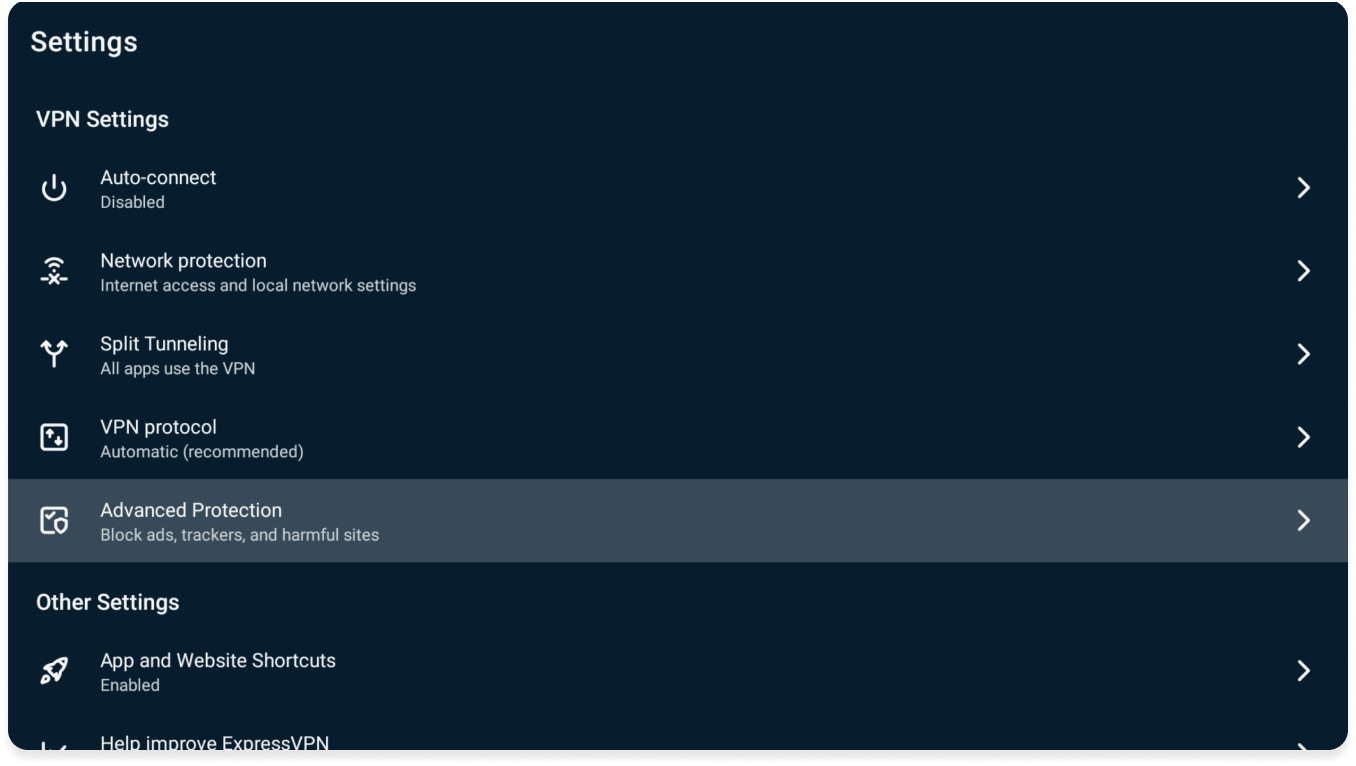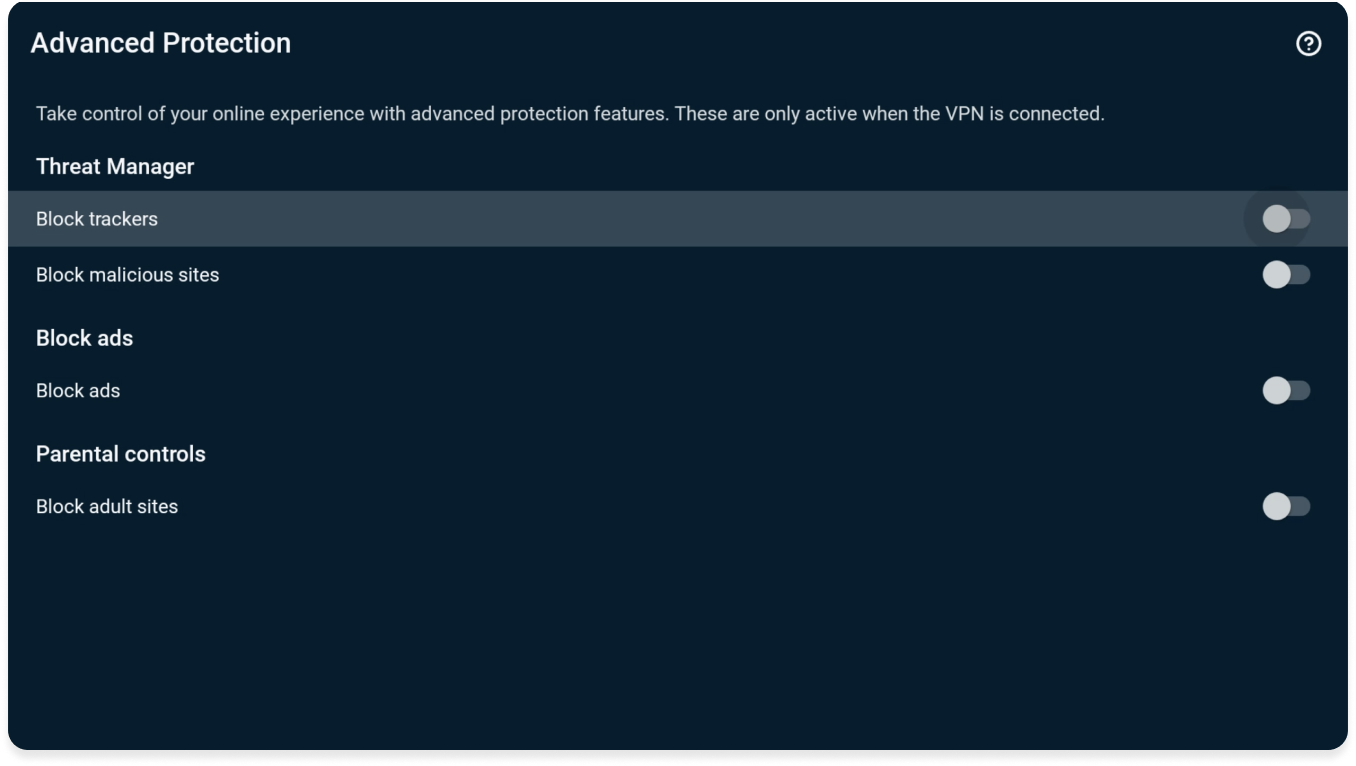สำหรับการใช้งานแอปของเราและการตั้งค่า โปรด ลงชื่อเข้าใช้บัญชี ExpressVPN ก่อน
บทแนะนำนี้จะแสดงวิธีตั้งค่าแอป ExpressVPN บน Amazon Fire TV Stick และ Fire TV ของคุณ
แอป ExpressVPN ใช้งานได้กับ:
- Fire TV: ทุกรุ่น
- Fire TV Stick: รุ่นที่สองและใหม่กว่า
ยังไม่ได้เป็นลูกค้าใช่ไหม?
อ่านเพิ่มเติมเกี่ยวกับ VPN สำหรับ Amazon Fire TV และ Fire Stick
ข้ามไปที่ส่วน
ดาวน์โหลดแอป ExpressVPN Android
ตั้งค่าแอป ExpressVPN
เชื่อมต่อไปยังตำแหน่งเซิร์ฟเวอร์ VPN
ตัดการเชื่อมต่อจากตำแหน่งเซิร์ฟเวอร์ VPN
เลือกตำแหน่งเซิร์ฟเวอร์ VPN อื่น
บล็อกโฆษณาและเครื่องมือติดตาม
วิธีถอนการติดตั้ง ExpressVPN จากอุปกรณ์ Fire ของคุณ
แคสต์หรือมิเรอร์จากอุปกรณ์ของคุณไปยัง Amazon Fire
ดาวน์โหลดแอป ExpressVPN Android
จากอุปกรณ์ Fire ของคุณ ไปที่ ![]() แล้วระบุ ExpressVPN
แล้วระบุ ExpressVPN
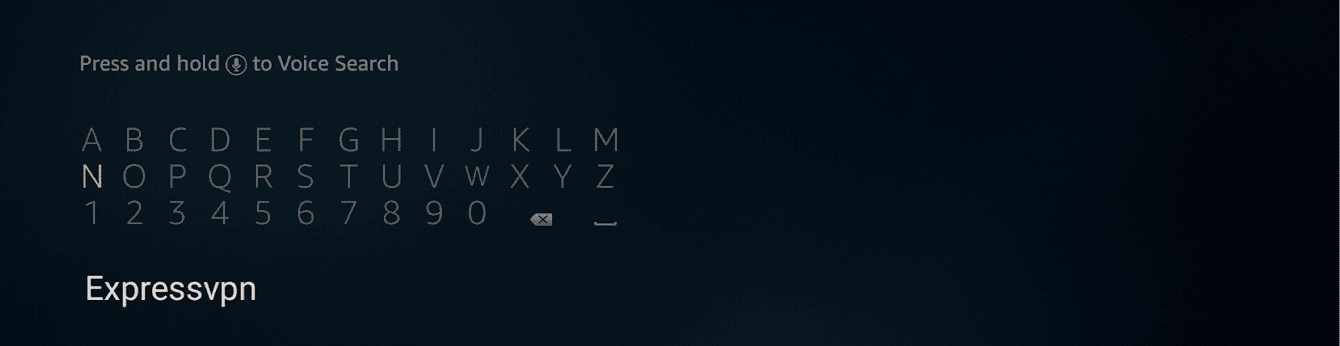
เลือก ExpressVPN
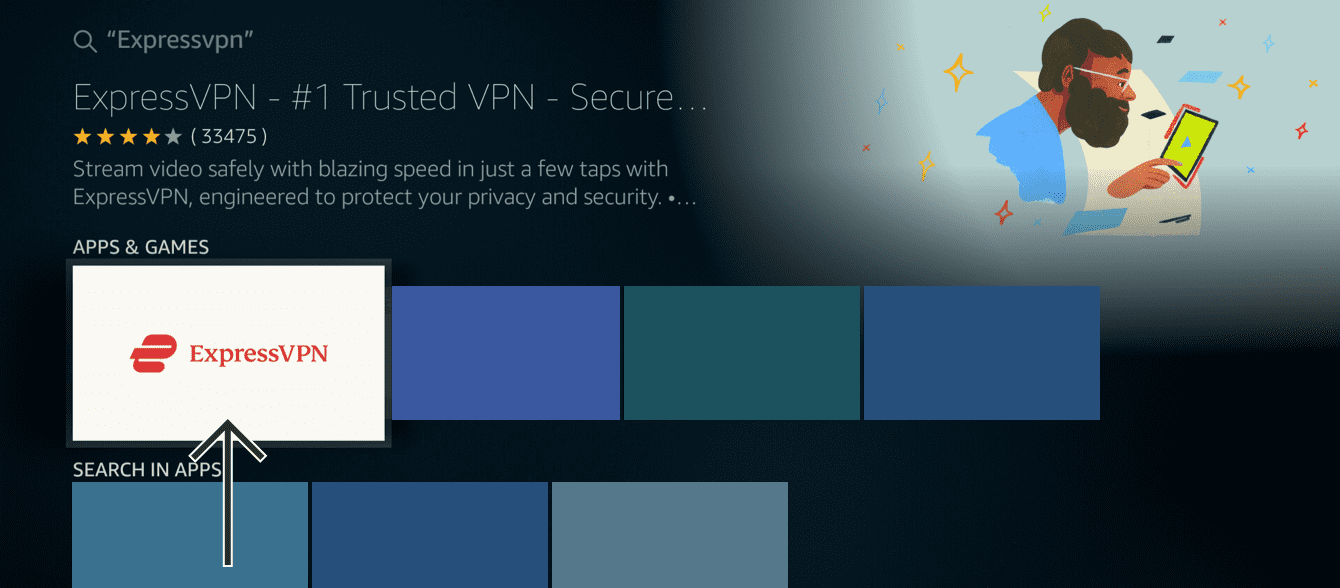
เลือก ดาวน์โหลด
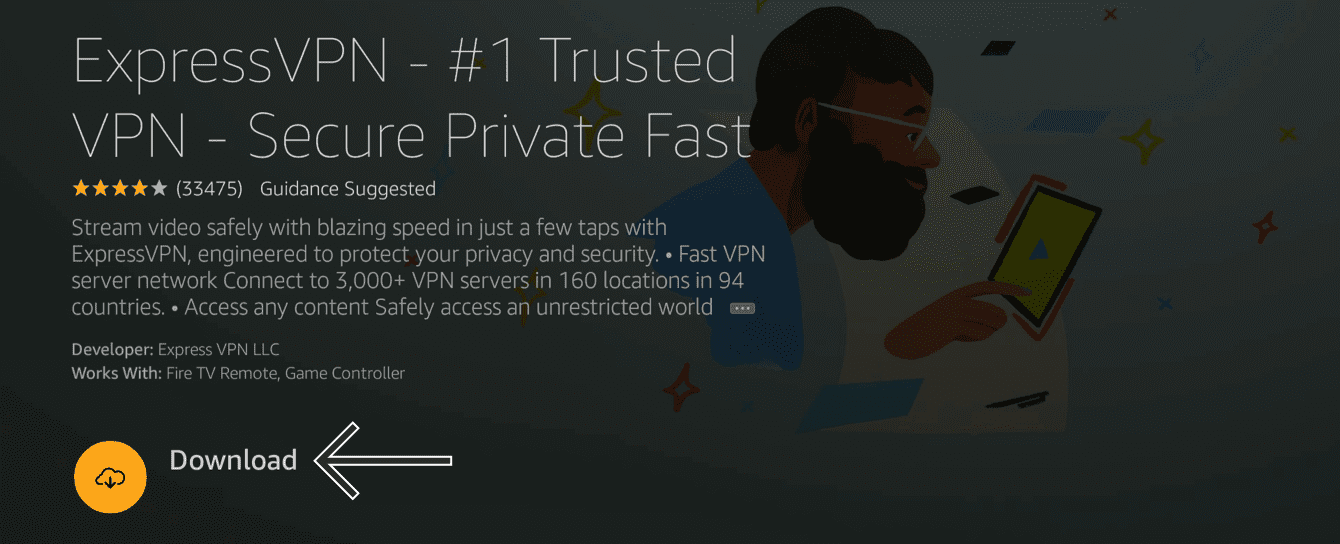
เลือก เปิด
จากนั้นไปยังขั้นตอนการยืนยันเปิดใช้งานแอป ExpressVPN
วิธีการโหลดแบบสำรองสำหรับแอป ExpressVPN APK
หมายเหตุ: ExpressVPN ไม่ได้เป็นพันธมิตรกับแอปบุคคลที่สามอื่นใด
จากอุปกรณ์ Fire ของคุณ ไปยัง การตั้งค่า > Fire TV ของฉัน > ตัวเลือกสำหรับนักพัฒนา
- ไปที่ Fire TV ของฉัน > เกี่ยวกับ
- เลือกตัวเลือกแรกในรายการ นี่ควรเป็นชื่ออุปกรณ์ Fire TV ของคุณ
- กดปุ่ม เลือก บนรีโมท Fire TV เจ็ดครั้ง
ตอนนี้คุณควรเห็นข้อความแจ้งว่าคุณเป็นนักพัฒนาซอฟต์แวร์แล้ว ตอนนี้คุณสามารถเข้าถึงตัวเลือกสำหรับนักพัฒนาได้จาก Fire TV ของฉัน
เลื่อนเปิดแอปจากแหล่งที่ไม่รู้จัก
จากเมนูหลัก ไปยังไอคอน ![]() ระบุ Downloader
ระบุ Downloader
เลือก ดาวน์โหลด
เลือก ยินยอม เพื่อให้ Downloader เข้าถึงรูปภาพ สื่อ และไฟล์ของคุณ
เลือก ตกลง เพื่อดำเนินการต่อ
กรอก URL ของการติดตั้ง ExpressVPN APK (สำหรับการรับ URL โปรดติดต่อฝ่ายสนับสนุน ExpressVPN)
เลือก ติดตั้ง เพื่อทำการติดตั้งให้เสร็จสมบูรณ์
ต้องการความช่วยเหลือ? ติดต่อฝ่ายสนับสนุน ExpressVPN เพื่อขอความช่วยเหลือในทันที
ตั้งค่าแอป ExpressVPN
เลือก เข้าสู่ระบบ
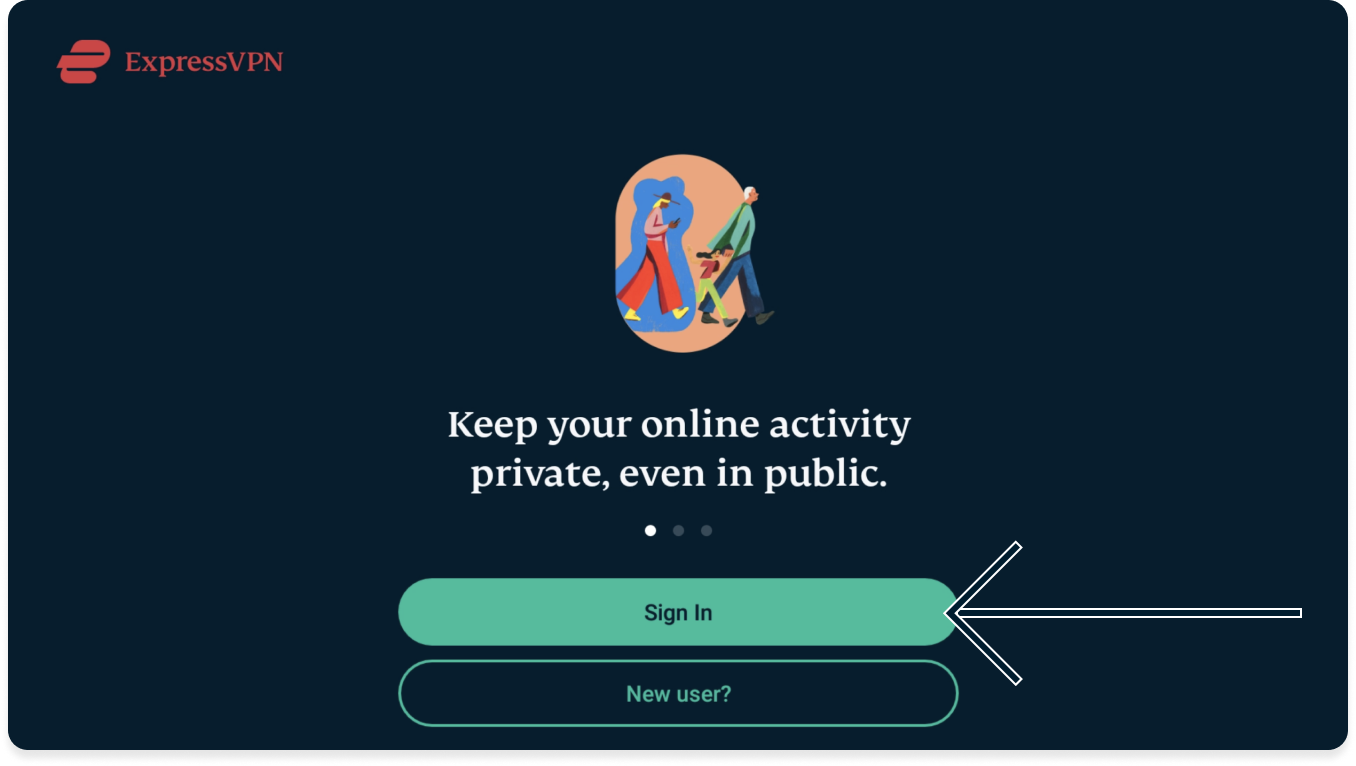
คุณสามารถลงชื่อเข้าใช้ได้สามวิธี
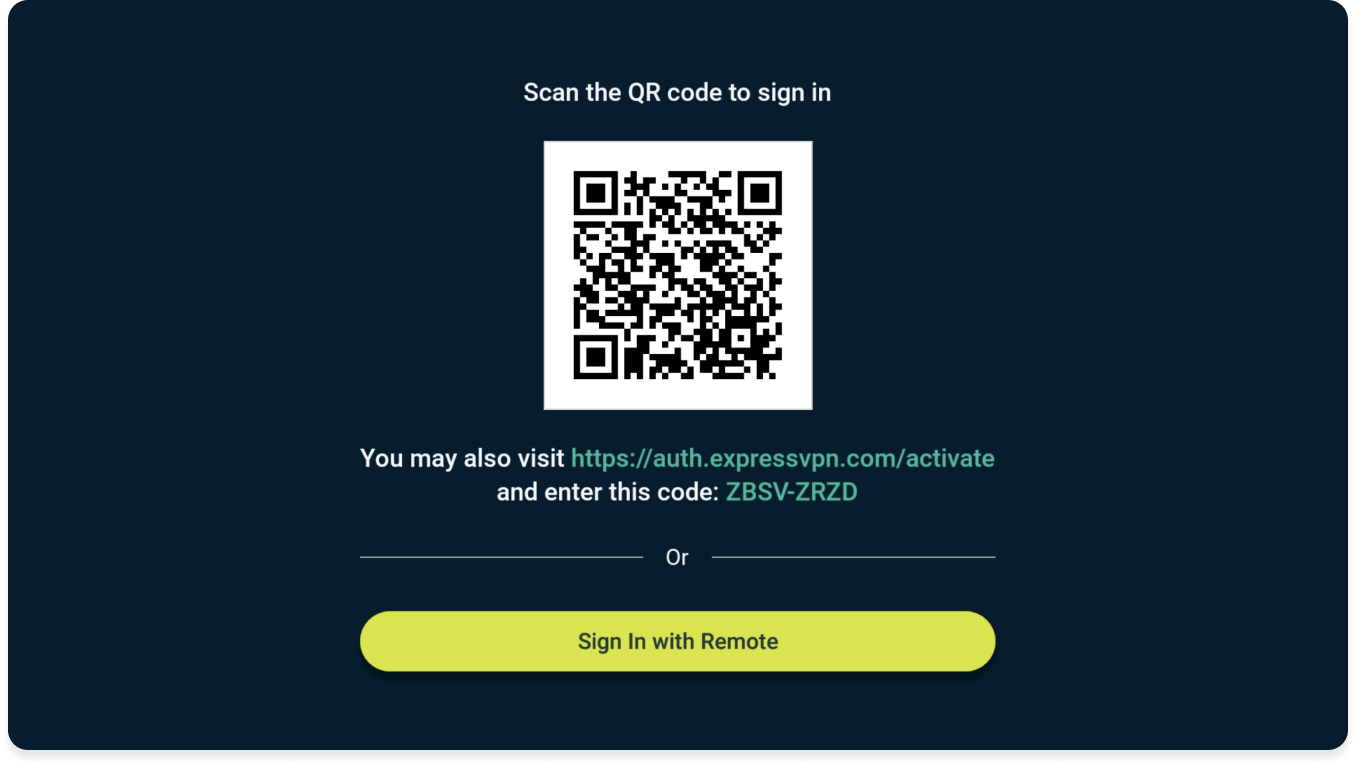
- สแกนรหัส QR ด้วยสมาร์ทโฟนของคุณเพื่อลงชื่อเข้าใช้
- ป้อนอีเมลและรหัสผ่านสำหรับบัญชี ExpressVPN ของคุณ แตะลงชื่อเข้าใช้
- แตะยืนยัน
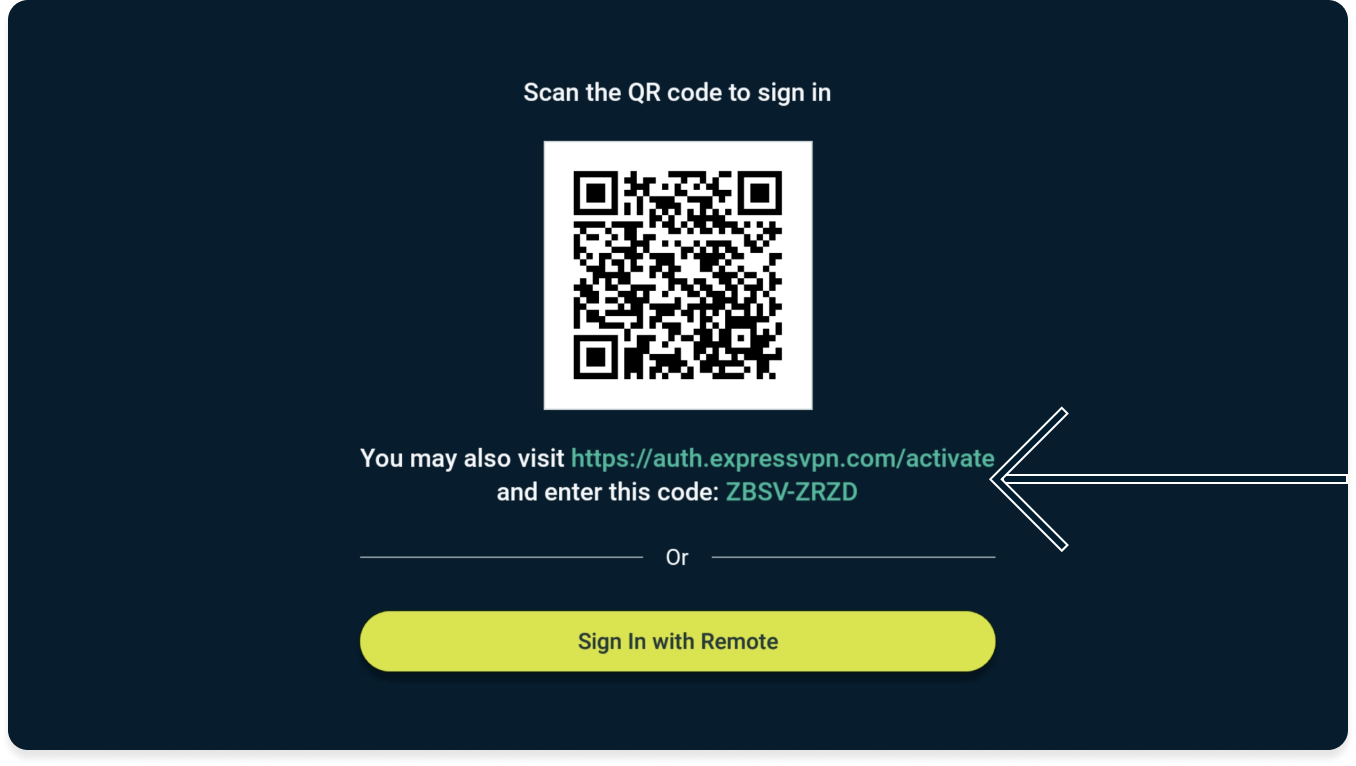
- บนอุปกรณ์ที่แยกจากทีวีของคุณ ให้ไปที่ auth.expressvpn.com/activate
- ป้อนรหัส 8 ตัวอักษรที่แสดงบนทีวีของคุณ
- เลือกดำเนินการต่อ
- ยืนยันรหัส 8 ตัวอักษรของคุณ
- ป้อนอีเมลและรหัสผ่านสำหรับบัญชี ExpressVPN ของคุณ แตะลงชื่อเข้าใช้
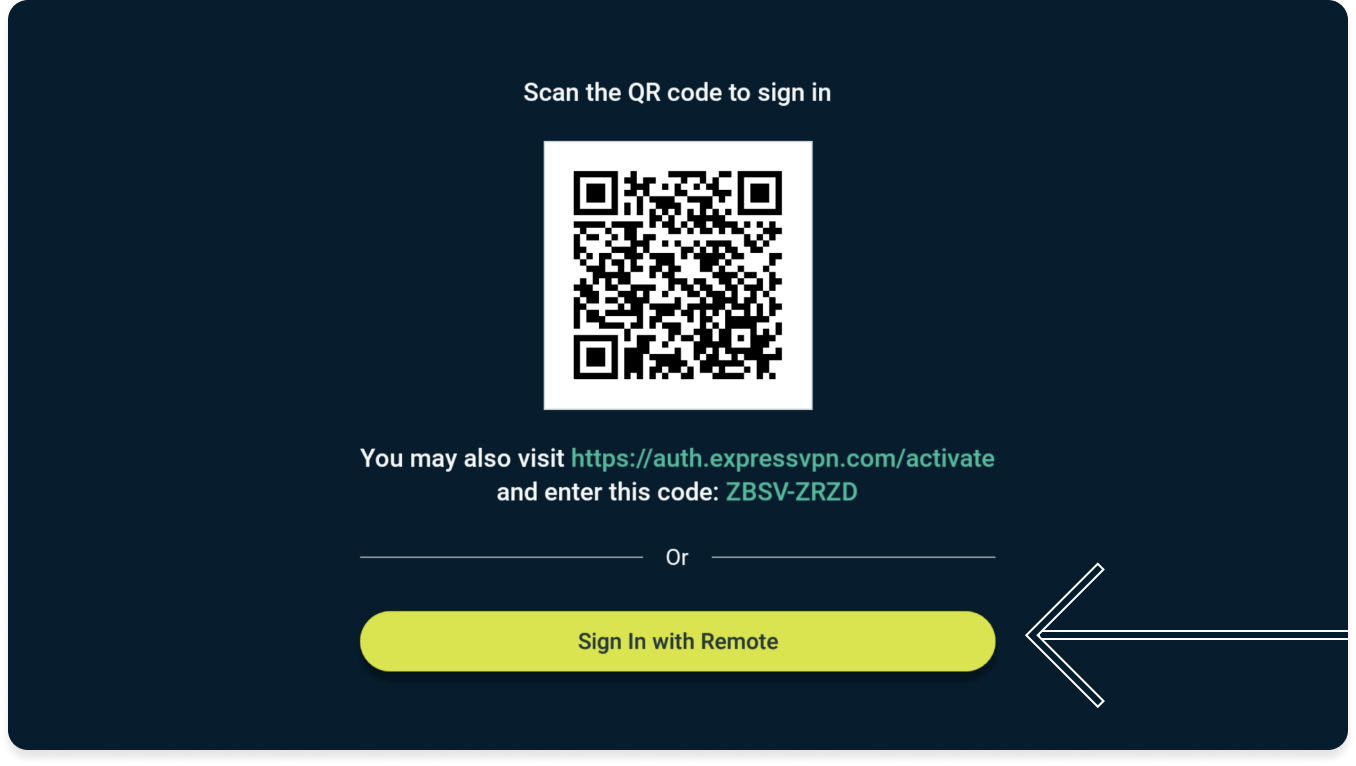
- เลือกลงชื่อเข้าใช้ด้วยรีโมท
- ป้อนอีเมลและรหัสผ่านสำหรับบัญชี ExpressVPN ของคุณ แตะเข้าสู่ระบบ
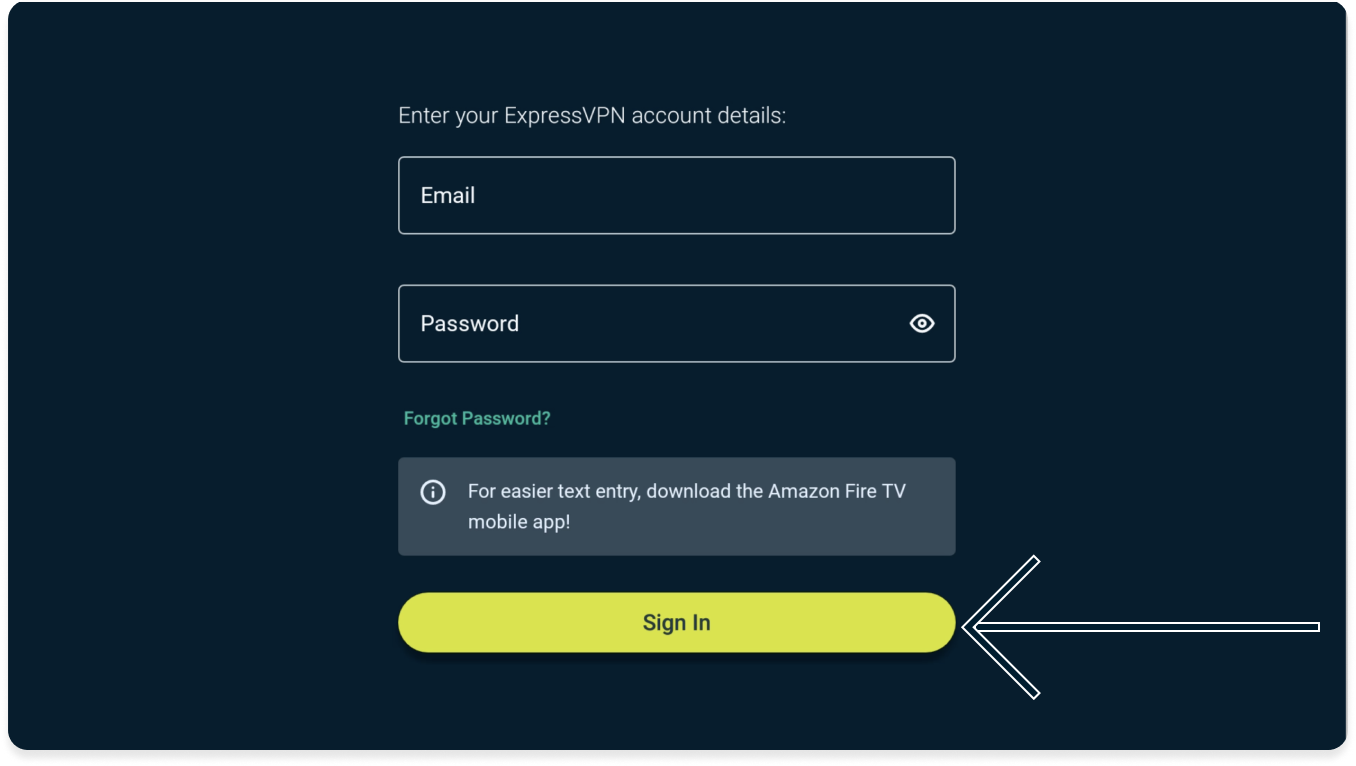
เมื่อคุณลงชื่อเข้าใช้แล้ว อุปกรณ์ของคุณจะขออนุญาตในการตั้งค่า VPN เลือกตกลงเพื่อให้สิทธิ์และตั้งค่าต่อ
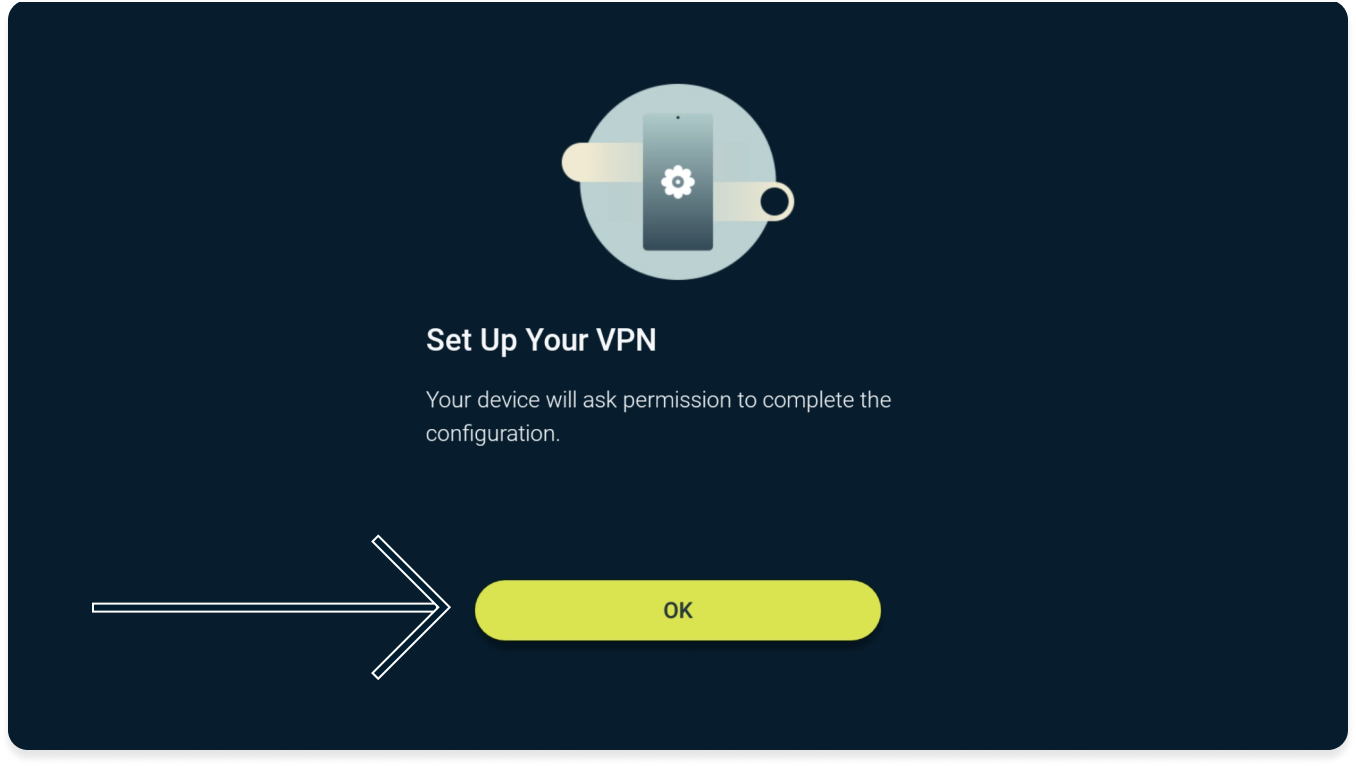
หากได้รับการร้องขอให้ยินยอมการเชื่อมต่อ ExpressVPN เลือก OK
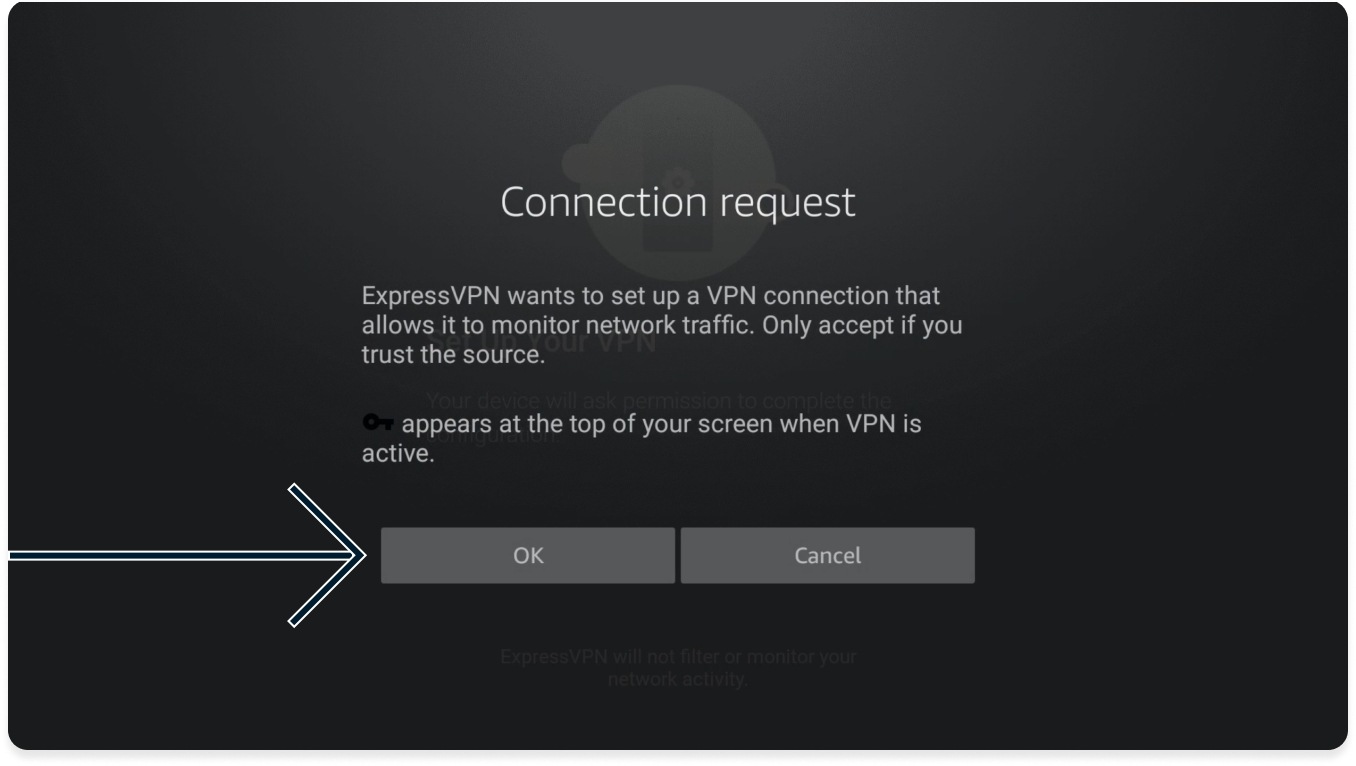
แอปจะถามว่าคุณต้องการแชร์ข้อมูลที่ไม่ระบุตัวตนหรือไม่เพื่อช่วยให้ ExpressVPN เร็วขึ้นและเชื่อถือได้มากขึ้น เลือกการตั้งค่าของคุณเพื่อดำเนินการต่อ

ต้องการความช่วยเหลือ? ติดต่อฝ่ายสนับสนุน ExpressVPN เพื่อขอความช่วยเหลือในทันที
เชื่อมต่อไปยังตำแหน่งเซิร์ฟเวอร์ VPN
หากต้องการเชื่อมต่อกับตำแหน่งเซิร์ฟเวอร์ VPN ให้เลือก ![]() โดยค่าเริ่มต้น ExpressVPN จะแนะนำตำแหน่งอัจฉริยะซึ่งเป็นตำแหน่งที่ให้ประสบการณ์ที่ดีที่สุดแก่คุณ
โดยค่าเริ่มต้น ExpressVPN จะแนะนำตำแหน่งอัจฉริยะซึ่งเป็นตำแหน่งที่ให้ประสบการณ์ที่ดีที่สุดแก่คุณ
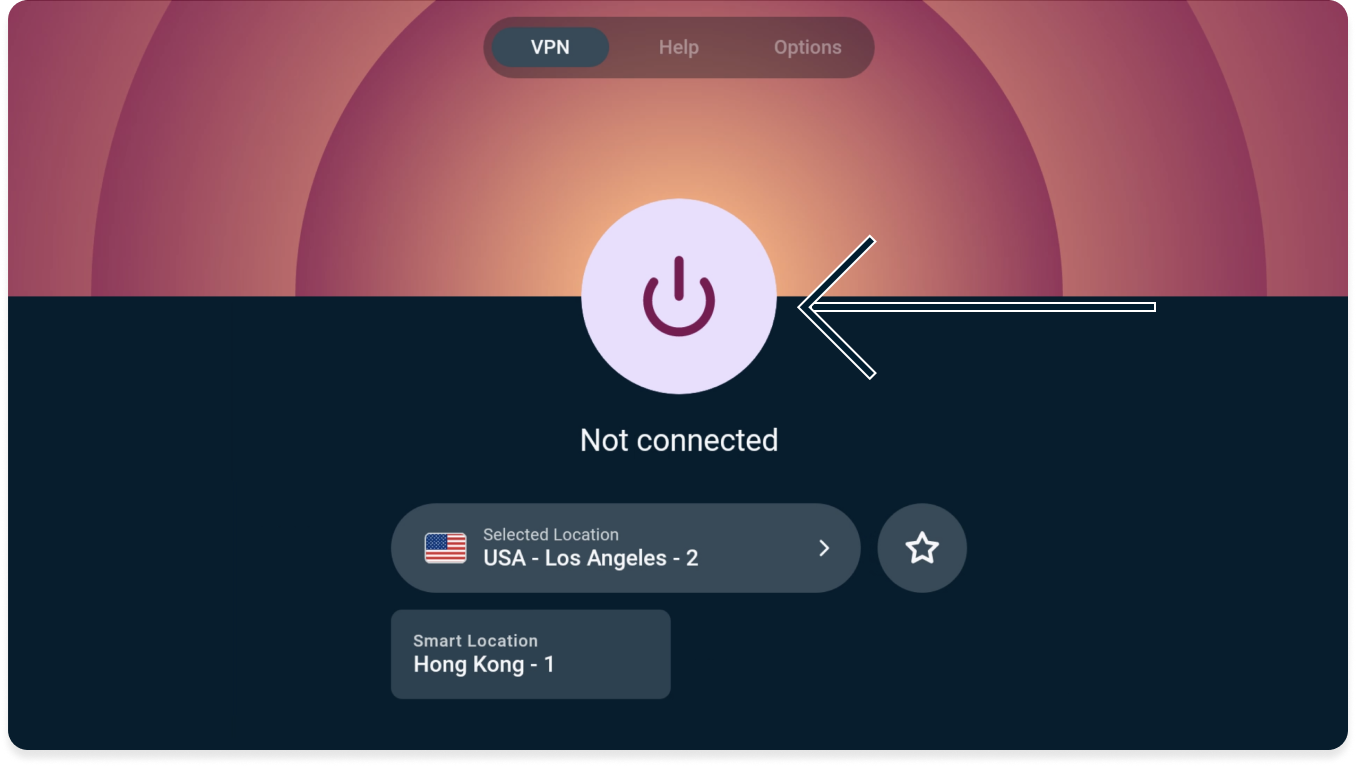
เมื่อคุณเห็นข้อความ “เชื่อมต่อแล้ว” คุณสามารถเริ่มใช้อินเทอร์เน็ตโดยมีความเป็นส่วนตัวและความปลอดภัยเพิ่มขึ้น
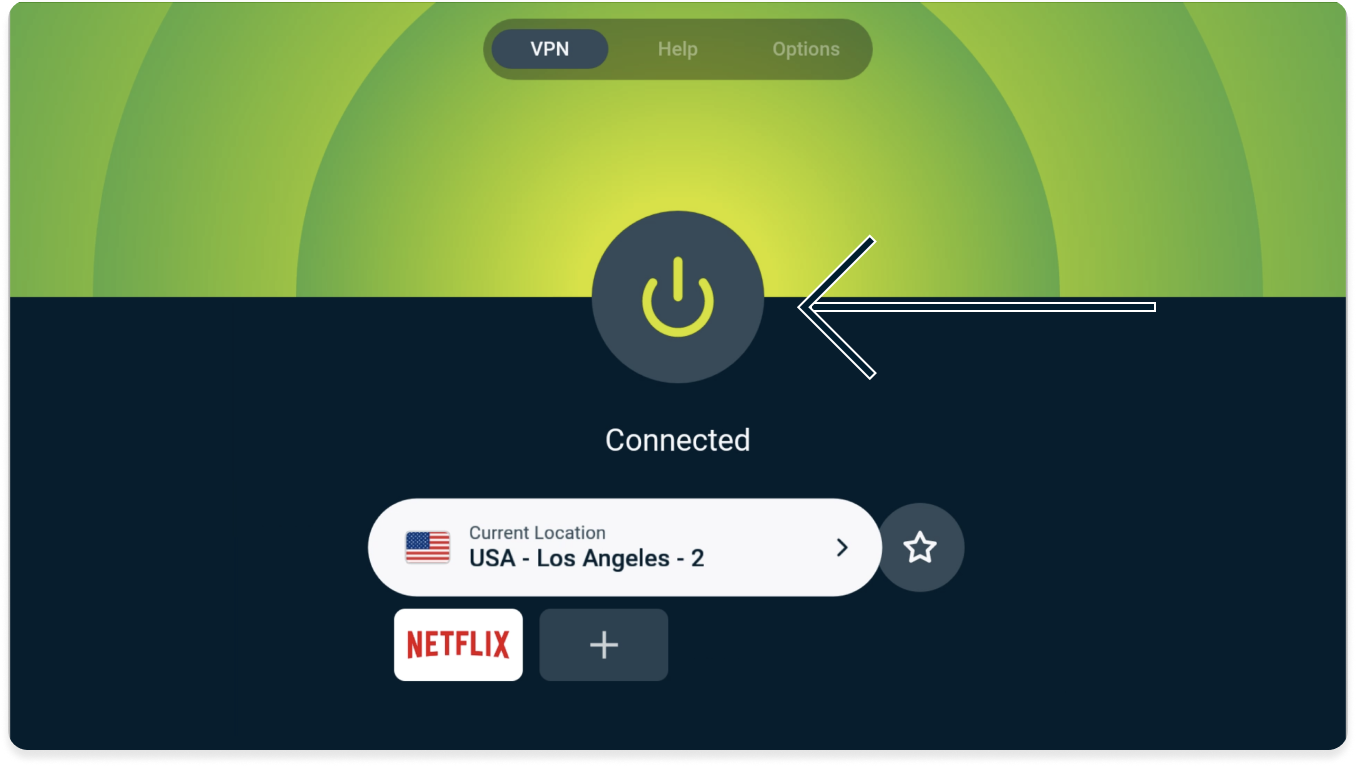
ต้องการความช่วยเหลือ? ติดต่อฝ่ายสนับสนุน ExpressVPN เพื่อขอความช่วยเหลือในทันที
ตัดการเชื่อมต่อจากที่ตั้งเซิร์ฟเวอร์ VPN
หากต้องการตัดการเชื่อมต่อจากเซิร์ฟเวอร์ VPN ให้เลือก ![]()
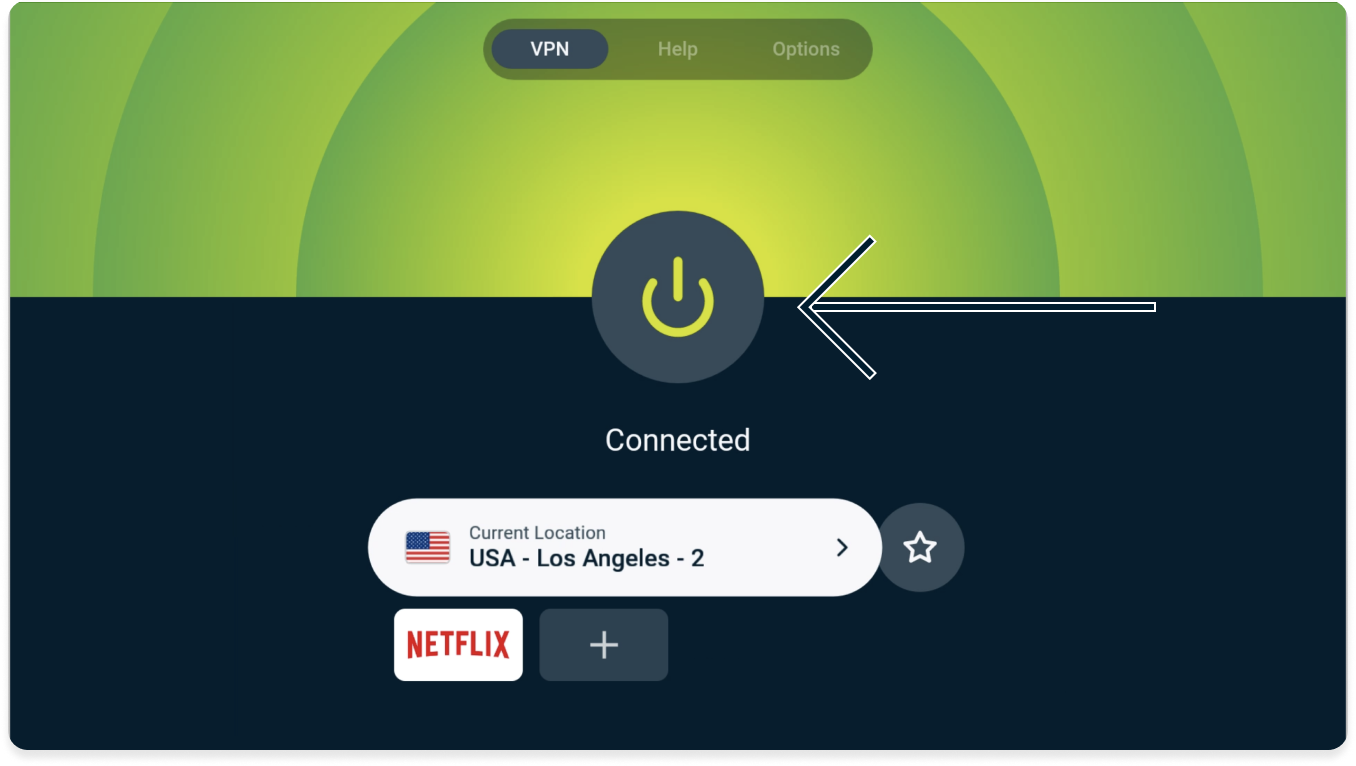
คุณจะรู้ว่าคุณถูกตัดการเชื่อมต่อเมื่อเห็นข้อความ “ไม่ได้เชื่อมต่อ”
ต้องการความช่วยเหลือ? ติดต่อฝ่ายสนับสนุน ExpressVPN เพื่อขอความช่วยเหลือในทันที
เลือกตำแหน่งเซิร์ฟเวอร์ VPN อื่น
หากต้องการเลือกตำแหน่งเซิร์ฟเวอร์อื่น ให้เลือกตำแหน่งปัจจุบัน/ตำแหน่งอัจฉริยะ

สิ่งนี้จะนำคุณไปยังเครื่องมือเลือกตำแหน่ง VPN จากที่นี่ คุณจะเห็นหลายตัวเลือก:
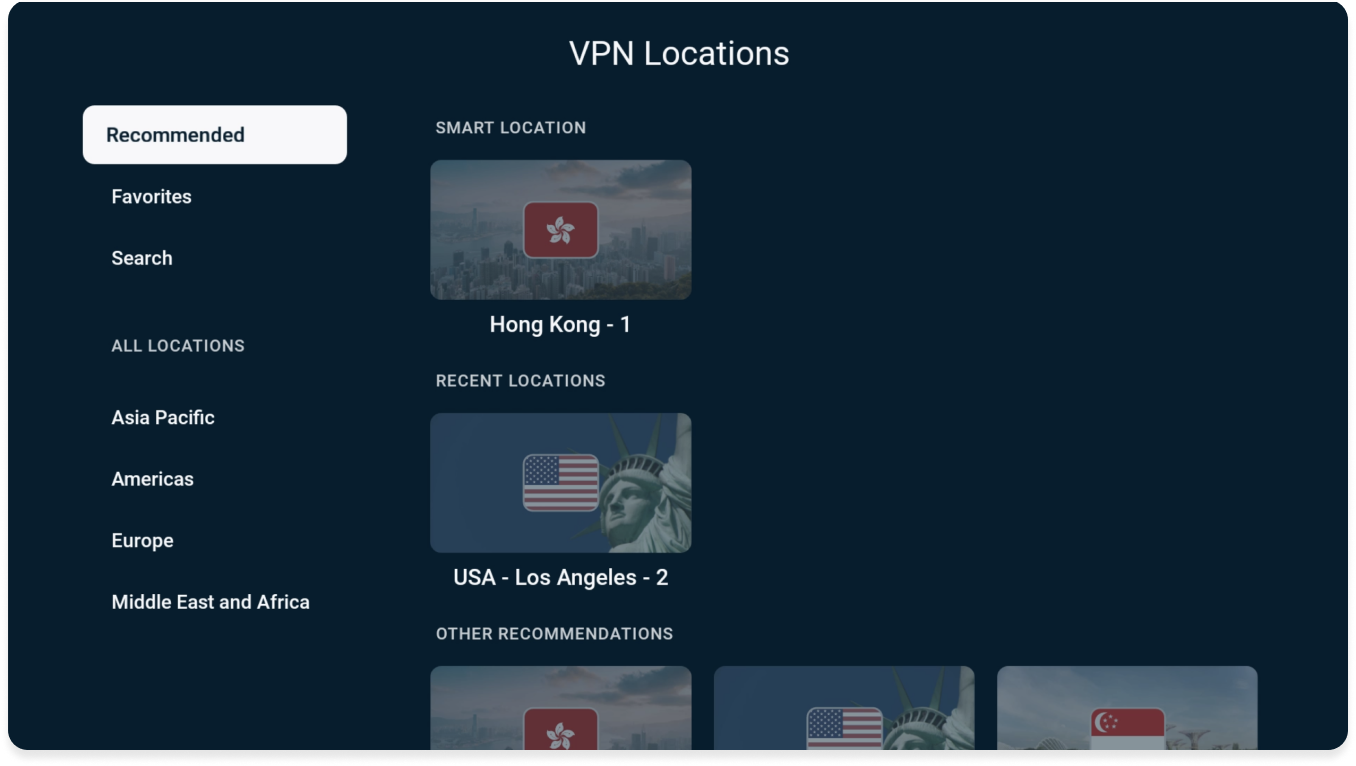
ที่แนะนำ
ที่นี่คุณจะได้พบกับตำแหน่งอัจฉริยะ ตำแหน่งที่แนะนำโดย ExpressVPN ที่มอบประสบการณ์ที่ดีที่สุดแก่คุณ เช่นเดียวกับตำแหน่งที่แนะนำอื่น ๆ ตามตำแหน่งปัจจุบันของคุณ
ตำแหน่งเซิร์ฟเวอร์ใด ๆ ที่คุณเพิ่งเชื่อมต่อสามารถพบได้ที่นี่ภายใต้ตำแหน่งล่าสุดรายการโปรด
ที่นี่คุณจะพบตำแหน่ง VPN ที่คุณชื่นชอบ มีสองวิธีในการเพิ่มตำแหน่ง VPN ไปยังรายการโปรดของคุณ:
ทั้ง
- ค้นหาตำแหน่ง VPN ที่คุณต้องการให้เป็นรายการโปรด
- กดปุ่มเลือกบนรีโมท Fire TV ของคุณค้างไว
- หากสำเร็จ ข้อความ “เพิ่มในรายการโปรด” จะปรากฏขึ้น
หรือ
- เลือกตำแหน่ง VPN ที่คุณต้องการให้เป็นรายการโปรด
- เลือกไอคอนรูปดาวเพื่อเพิ่มตำแหน่งลงในรายการโปรดของคุณ

- หากสำเร็จ ข้อความ “เพิ่มในรายการโปรด” จะปรากฏขึ้น
ค้นหา
จากที่นี่ คุณสามารถค้นหาตำแหน่ง VPN ที่ต้องการได้โดยพิมพ์ชื่อตำแหน่งลงในแถบค้นหา
สถานที่ทั้งหมด
ภายใต้สถานที่ทั้งหมด คุณจะพบตำแหน่งเซิร์ฟเวอร์ VPN ของ ExpressVPN ทั้งหมด 105 ตำแหน่ง สถานที่เหล่านี้แบ่งออกเป็นสี่ที่ตั้งทางภูมิศาสตร์: เอเชียแปซิฟิก อเมริกา ยุโรป ตะวันออกกลางและแอฟริกา
หมายเหตุ: บางประเทศมีที่ตั้งเซิร์ฟเวอร์หลายแห่ง หลังจากเลือกประเทศแล้ว ให้เลือกตำแหน่งเซิร์ฟเวอร์ที่คุณต้องการเชื่อมต่อ
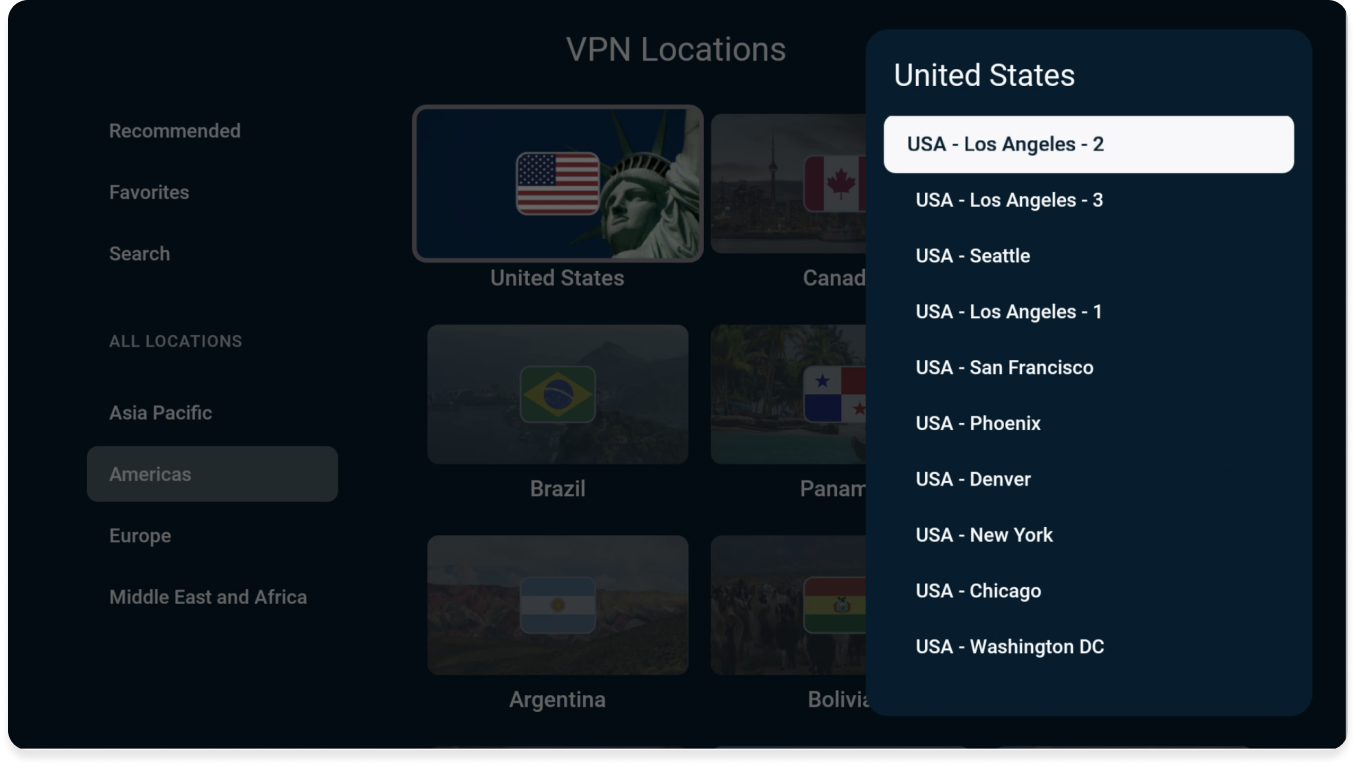
เมื่อคุณเลือกตำแหน่งเซิร์ฟเวอร์แล้ว ExpressVPN จะเชื่อมต่อคุณกับตำแหน่งเซิร์ฟเวอร์นั้นโดยอัตโนมัติ
ต้องการความช่วยเหลือ? ติดต่อฝ่ายสนับสนุน ExpressVPN เพื่อขอความช่วยเหลือในทันที
บล็อกโฆษณาและเครื่องมือติดตาม
ปรับแต่งประสบการณ์ออนไลน์ของคุณและควบคุมสิ่งที่บริษัทรู้เกี่ยวกับคุณกลับคืนมา คุณสามารถบล็อกโฆษณาและเครื่องมือติดตามจากภายในแอป ExpressVPN ได้ในไม่กี่ขั้นตอน
แอพจำนวนมากที่คุณเยี่ยมชมจะเก็บบันทึกและแบ่งปันกิจกรรมของคุณกับบริษัทบุคคลที่สาม รวมถึงเครื่องมือติดตามด้วย ข้อมูลนี้ใช้เพื่อให้บริการโฆษณาและเนื้อหาที่ตรงเป้าหมายมากขึ้นแก่คุณ ซึ่งโดยปกติจะปราศจากความรู้หรือการอนุญาตของคุณ
คุณสมบัติการป้องกันขั้นสูงเหล่านี้ป้องกันไม่ให้แอปทั้งหมดที่คุณเยี่ยมชมบนอุปกรณ์ของคุณสื่อสารกับบริษัทบุคคลที่สามในรายการบล็อกโอเพ่นซอร์สของเรา
คุณสมบัติการป้องกันขั้นสูงจะถูกปิดใช้งานตามค่าเริ่มต้น หากต้องการเปิดใช้งาน:
- ตรวจสอบให้แน่ใจว่าได้เชื่อมต่อกับ VPN และใช้โปรโตคอล Automatic หรือ Lightway
- ไปที่ตัวเลือก >การตั้งค่า

- เลือกการปกป้องขั้นสูง

- เปิดคุณสมบัติการป้องกันขั้นสูงเพื่อให้เหมาะกับความต้องการของคุณ

ต้องการความช่วยเหลือ? ติดต่อฝ่ายสนับสนุน ExpressVPN เพื่อขอความช่วยเหลือในทันที
วิธีถอนการติดตั้ง ExpressVPN จากอุปกรณ์ Fire ของคุณ
- บนอุปกรณ์ Fire ของคุณ ไปที่ การตั้งค่า > แอปพลิเคชัน > จัดการแอปพลิเคชันที่ติดตั้ง
- เลื่อนรายการลงมาเพื่อค้นหา ExpressVPN
- เลือก ถอนการติดตั้ง > ถอนการติดตั้ง
ตอนนี้แอปจะถูกลบออกจากอุปกรณ์ Fire ของคุณ
ต้องการความช่วยเหลือ? ติดต่อฝ่ายสนับสนุน ExpressVPN เพื่อขอความช่วยเหลือในทันที
แคสต์หรือมิเรอร์จากอุปกรณ์ของคุณไปยัง Amazon Fire
การแคสต์และการมิเรอร์เป็นเทคโนโลยีไร้สายที่ให้คุณสตรีมเนื้อหาจากอุปกรณ์ของคุณไปยังทีวีด้วย Amazon Fire TV
หากคุณต้องการสตรีมจากอุปกรณ์ของคุณ (ด้วย VPN) ไปยังทีวีผ่าน Amazon Fire TV ของคุณ ต่อไปนี้คือตัวเลือกการแคสต์และการมิเรอร์ที่ใช้งานได้:
| การแคสต์ | การมิเรอร์ | |
| Android (พร้อม VPN) | ✘ ไม่รองรับ | ✔ รองรับ |
| Windows (พร้อม VPN) | ✔ รองรับ (ในเบราว์เซอร์ที่ใช้ Chromium) | ✘ ไม่รองรับ |
| Chromebook (พร้อม VPN) | ✘ ไม่รองรับ | ✘ ไม่รองรับ |
| Linux (พร้อม VPN) | ✘ ไม่รองรับ | ✘ ไม่รองรับ |
(การแคสต์หรือมิเรอร์เนื้อหาจาก iOS หรือ macOS ไปยัง Amazon Fire TV ของคุณไม่สามารถทำได้)
หรือคุณสามารถเชื่อมต่อ Amazon Fire TV กับเราเตอร์ ExpressVPN Aircove, เราเตอร์ VPN หรือ VPN ที่กำหนดค่าด้วยตนเอง หรือ เราเตอร์ VPN เสมือน ภายใต้ตัวเลือกนี้ คุณไม่จำเป็นต้องแคสต์หรือมิเรอร์เนื้อหาจากอุปกรณ์ของคุณไปยัง Amazon Fire TV คุณเพียงแค่ต้องมี Amazon Fire TV ที่เชื่อมต่อกับ VPN เพื่อสตรีมเนื้อหา
ต้องการความช่วยเหลือ? ติดต่อฝ่ายสนับสนุน ExpressVPN เพื่อขอความช่วยเหลือในทันที